Moldflow实例操作教程 PPT
Moldflow基本使用操作课程ppt课件

行业:汽车 产品:仪表板
LG Chemical 因此以高价赢得一年的 供货合同 ( 2000ton / 年 )
精选版课件ppt
12
模具制造商
为什么他们要使用 MOLDFLOW :
1. 减少试模时间 2. 提高模具质量 3. 提高公司竞争力 4. 以技术区别于其它公司
1) 确定分析的模型 * 需要CAD创建的 3D solid model
2)确定材料 * 确认在成形过程中该产品所使用的材料类型.
3) 注塑成型条件 * 如此产品没有现成的注塑参数,可由分析者根据实际情况决定. * 如此产品有现成的注塑参数,使用现有的注塑条件表。
4) 模具图 * 针对于产品的FLOW分析,我们需要 Runner, Sprue, Gate的正确的位置,大小,长度等信息。 * 针对于 Cool 分析,我们需要 Channel的正确的位置,大小,长度等信息。
适用于分析形状特征复杂之薄壳类塑胶零件。它基于 Moldflow的独家专利的Dual Domain(双层面)分析技 术,直接从CAD软件中提取实体表面产生网格。FUSION 网格大大降低前期网格处理时间,能快速对产品进行流动、 冷却,翘曲等分析。它以最快的网格处理及最佳的网格质 量和准确的分析结果成为应用广泛的薄壁件分析的网格形 式。
效益 (1) 节约成本约 $45K (2) 减少试模次数1到2次 (3) 缩短开发周期两个月
精选版课件ppt
23
采用Moldflow后的效益
•缩短开发周期,加速产品上市 •平均节省材料2-3% •平均节省注塑成本6-7%
精选版课件ppt
Moldflow实例操作教程ppt课件

打开产品,又会弹出一个对话框,选择中间 那种类型,然后点击确定,就调入产品了。
“Ctrl”配合左右键来放大缩小产品工作界面
4
然后就进行产品分析,首 先要“生成网格”。也有 两种操作方式
左侧界面会自动切换到 “工具”这一栏。
点击“立即划分网格”按
钮,关闭新弹出的对话框,
等待就可以了,要看其进
程,可以点击“任务管理
器”查看。
5
点击“网格修复向导”按 钮,弹出对话框。
备注:这一排按钮是详细 修复网格的命令,但是作 用不大,后面会做解释。
在弹出的对话框。点击 “修复”/“前进”按钮, 直到修复完后,就可以将 对话框关闭。
6
右击(双击也可以)“充填”“设置分析 顺序”在弹出的对话框里选择“分析顺序” (一般选择第四个),然后点击“确定”
举个例子来说:点击”体 积温度“,右侧会显示其” 体积温度“的结果,你可 以使用QQ截图、键盘截 图,将右侧的结果截图出 来。然后插入在幻灯片文 档里。
”充填时间“结果就不能使用截图了,因为其 是动画方式,如右图,保存动画到某个文件夹, 然后再插入到幻灯片内。可以播放其充填过程。
如下一页例子
12
Filling Time
Customer comment: Remark:
红色代表最后充填部分,充填时间为1.1S。 用幻灯片(F5) 可以查看动态填充分析
13
在第六页所说的那排按钮, 用来修补有问题的网格的, 如果产品面比较复杂,用 那些按钮修复起来会很困 难。
如果最后的分析失败,比较简 单的一个办法,就是你用网格 诊断查看产品大概出错在什么 地方,一般都是纵横比过大引 起的。那么你就在PROE里面 把产品尖角之类的东东磨平。 反正让产品顺畅过渡是最好的。
MoldFlow使用经验教材教学课件
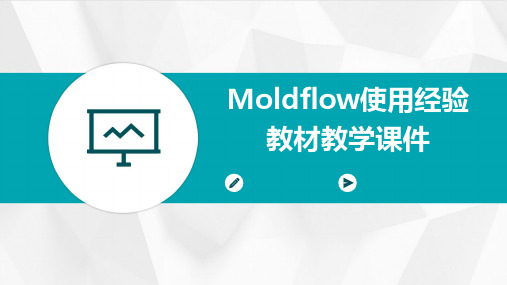
冷却效果评估
介绍如何评估冷却系统的 冷却效果,如通过冷却时 间、温度均匀性等指标进 行评估。
成型工艺优化
注射速度与压力
阐述注射速度和压力对成型工艺的影 响,如对填充效果、产品收缩率等的 影响。
成型参数优化
介绍如何通过调整注射速度、压力、 模具温度等参数优化成型工艺,提高 产品质量和生产效率。
模具温度控制
流道设计
阐述流道设计的要点,如流道截面 形状、流道长度、流道宽度等,以 及如何通过流道设计平衡压力和减 小温差。
冷却系统设计
01
02
03
冷却系统的重要性
强调冷却系统在注塑成型 过程中的重要性,如减小 成型周期、提高产品质量 等。
冷却水路设计
讲解冷却水路的基本类型, 如直通式、环绕式、多通 道式等,以及各自适用的 场景。
Moldflow使用经验 教材教学课件
目录
• Moldflow软件介绍 • Moldflow基础操作教程 • Moldflow进阶操作教程 • Moldflow实战案例分析 • Moldflow常见问题与解决方案 • Moldflow软件更新与未来发展
01
Moldflow软件介绍
软件特点与优势
详细描述
网格划分失败的原因可能包括模型导入错误、网格类型 选择不当、网格参数设置不合理等。解决此问题的方法 包括检查模型文件是否正确、选择合适的网格类型、调 整网格参数等。
材料参数设置问题
总结词
材料参数是影响Moldflow模拟结果的重要因素,如果参数设 置不准确或不完整,将导致模拟结果失真。
详细描述
热交换结构设计
介绍热交换结构在模具设 计中的应用,如水路、气 道等,以提高模具的冷却 效果和减小成型周期。
Moldflow的模流分析入门实例

基于MOLDFLOW的模流分析技术上机实训教程主编:姓名:年级:专业:南京理工大学泰州科技学院实训一基于Moldflow的模流分析入门实例1.1Moldflow应用实例下面以脸盆塑料件作为分析对象,分析最佳浇口位置以及缺陷的预测。
脸盆三维模型如图1-1所示,充填分析结果如图1-2所示。
图1-1 脸盆造型图1-2 充填分析结果(1)格式转存。
将在三维设计软件如PRO/E,UG,SOLIDWORKS中设计的脸盆保存为STL格式,注意设置好弦高。
(2)新建工程。
启动MPI,选择“文件”,“新建项目”命令,如图1-3所示。
在“工程名称”文本框中输入“lianpen”,指定创建位置的文件路径,单击“确定”按钮创建一新工程。
此时在工程管理视窗中显示了“lianpen”的工程,如图1-4所示。
图1-3 “创建新工程”对话框图1-4 工程管理视图(3)导入模型。
选择“文件”,“输入”命令,或者单击工具栏上的“输入模型”图标,进入模型导入对话框。
选择STL文件进行导入。
选择文件“lianpen.stl”。
单击“打开”按钮,系统弹出如图1-5所示的“导入”对话框,此时要求用户预先旋转网格划分类型(Fusion)即表面模型,尺寸单位默认为毫米。
图1-5 导入选项单击“确定”按钮,脸盆模型被导入,如图1-6所示,工程管理视图出现“lp1_study”工程,如图1-7所示,方案任务视窗中列出了默认的分析任务和初始位置,如图1-8所示。
图1-6 脸盆模型图1-7 工程管理视窗图1-8 方案任务视窗(4)网格划分。
网格划分是模型前处理中的一个重要环节,网格质量好坏直接影响程序是否能够正常执行和分析结果的精度。
双击方案任务图标,或者选择“网格”,“生成网格”命令,工程管理视图中的“工具”页面显示“生成网格”定义信息,如图1-9所示。
单击“立即划分网格”按钮,系统将自动对模型进行网格划分和匹配。
网格划分信息可以在模型显示区域下方“网格日志”中查看,如图1-10所示。
MOLDFLOW中的网格划分与处理PPT课件

第38页/共60页
模具CAD/CAM/CAE ——MOLDFLOW应用 网格缺陷诊断
• Mesh Orientation Diagnostic 网格定向诊断
第39页/共60页
模具CAD/CAM/CAE ——MOLDFLOW应用 网格缺陷诊断
• 对于IGES格式文件,还 要输入IGES merge tolerance(合并容差), 其默认值一般是0.01mm。
第9页/共60页
模具CAD/CAM/CAE ——MOLDFLOW应用 网格生成
第10页/共60页
模具CAD/CAM/CAE ——MOLDFLOW应用 网格统计信息
第11页/共60页
• Occurrence Number Diagnostic 第36页/共60页 网格出现次数诊断
模具CAD/CAM/CAE ——MOLDFLOW应用 网格缺陷诊断
• Aspect Ratio Diagnostic 纵横比诊断
第37页/共60页
模具CAD/CAM/CAE ——MOLDFLOW应用 网格缺陷诊断
• Intersection details:单元交叉信息 Element intersections:互相交叉的单元数,表示不同平面上的单元相互 交叉的情况,单元互相交叉穿过是不允许的。 Fully overlapping elements:完全重叠单元数,表示单元重叠的情况, 第2种情况为单元部分重叠,第3种情况为单元完全重叠,这两种情况 都是不允许发生的。
模具CAD/CAM/CAE ——MOLDFLOW应用 网格统计信息
• Entity Counts:实体个数
Surface triangles:三角形单元个数; Nodes:节点个数; Beams:一维单元个数; Connectivity regions:连通域的个数,统计模型网格划分
moldflow教材

Increasing temperature
Low resistance to flow
Polymer
10,000 Glass 1020
Shear Rate (1/s)
生產時的注意事項
射出壓力- 生產時所需壓力過高會造成短射 鎖模力 – 生產時所需鎖模力過高會造成機器成 本提高,以及發生毛邊及溢料的機會 成型時間 – 成型時間過長會增加機器使用成本
射出速度的影響
較厚的凝固層 較薄的凝固層
MeltMelt来自較長的充填時間 較慢的射出速度
較短的充填時間 較快的射出速度
• • • • • 決定澆口凝固時間 使模穴內的體積收縮差異最小化 驗證及降低成品的表面凹陷 決定適當的保壓壓力變化設定 決定成品整體重量
冷卻(Cooling)
• 確認局部熱點的位置 • 確認那些冷卻管路的效率 不佳 • 達到均勻冷卻 • 降低成型週期時間及增進 生產力 • 增進產品品質
收縮翹曲變形 (Shrinkage & Warpage)
PVT特性
p – 壓力; v – 比容; T – 溫度 描述塑膠如何隨著壓力 及溫度的變化而發生體 積上的變化 在充填及保壓的階段, 塑膠隨著壓力的增加而 膨脹 在冷卻的階段,塑膠隨 著溫度的降低而收縮
Specific Volume
Pressure Increases
Temperature
克服
衝擊的能 力
擬定預期結果
• 在設計上有太多限制嗎? • 這個軟體能夠模擬你的顧慮嗎? • 時間限制:在開始模具製作前,有那些工作可以完成?
moldflow分析案例ppt课件

7
填充压力 Pressure
填充结束时模 型各点的压力, 蓝色为最低压 力,红色为最 高压力。
作用:查看填充过程中所需的最大压力,以此压力为参 考值来设置成型工艺参数和选择成型机规格。
8
填充温度 Temperature
填充结束时模型 各点的温度,蓝 色为最低温度, 红色为最高温度。
4
XY 图
X-Y 图是两维图,在一个周期里,一个值随着另外一 个值而改变,都可以用X-Y 图来表示。
• 锁模力(Clamp force: XY plot) • 射出胶料重量的百分比(% Show weight: XY Plot) • 进胶口出的压力(Pressure at injection location: XY Plot) • 推荐的螺杆速度(Recommended ram speed: XY Plot)
2
结果解释
中间数据结果
记录填充和保压过程中的多个时刻的结果。默认设置 是在填充阶段和保压阶段各记录20 个数据点。可设置的 中间结果的数量范围为0 到100。默认下,中间结果的动 画播放方式是以时间来控制。 • 压力 (Pressure) • 平均速度(Average velocity) • 加权平均温度(Bulk temperature) • 凝固层系数(Frozen layer fraction) • 加权平均的剪切速读(Shear rate bulk) • 在模壁上的剪切应力(Shear stress at wall) • 体积收缩(Volumetric shrinkage) • 平均玻纤取向(Average fiber orientation )
10
moldflow教程

网格状态统计
针对Fusion模型,必须满足以下原则: Connectivity regions(联通域)的个数应该为1 Free edges(自由边)和Non-mainfild edges(非交叠边)个数应 为0
Elements not oriented(非定向的单元)应为0 Element intersections(交叉单元)个数应为0
2)Match Nodes(节点匹配)
3)Remesh Area(局部重新划分网格)
第17页,共29页。
▪ 3D网格划分
1. 以3D网格类型输入文件
2. 划分网格,此时划分出来的是表面网格,检查表面网格 的缺陷并修改好
3.再划分网格,此时划分出来的就是3D网格了
第18页,共29页。
▪ 输出结果详解
有的多种塑料的成型分析。如压注、注塑、气辅成型 、芯片包裹、热固性材料成型等。由于需对模型进行 有限元网格的处理。对于复杂的产品前期处理会较麻 烦一些。
在分析结果上。不仅提供了各相与冷却相对应的 分析还提供如翘曲变形量、分子取向、玻纤取向等众 多对产品设计、模具设计、工艺等具有重要参考价值 的数值
第3页,共29页。
Zero area triangle elements(零面积单元)个数应为0
第11页,共29页。
网格状态统计
(1)Free edges, Manifold edges, Non-manifold edges
第12页,共29页。
网格状态统计
(2)Overlapping elements
(3)element intersections
Moldflow教案
第1页,共29页。
概述
MPA和MPI的区别以及各自的应用
- 1、下载文档前请自行甄别文档内容的完整性,平台不提供额外的编辑、内容补充、找答案等附加服务。
- 2、"仅部分预览"的文档,不可在线预览部分如存在完整性等问题,可反馈申请退款(可完整预览的文档不适用该条件!)。
- 3、如文档侵犯您的权益,请联系客服反馈,我们会尽快为您处理(人工客服工作时间:9:00-18:30)。
打开产品,又会弹出一个对话框,选择中间 那种类型,然后点击确定,就调入产品了。
“Ctrl”配合左右键来放大缩小产品成网格”。也有 两种操作方式 左侧界面会自动切换到 “工具”这一栏。
点击“立即划分网格”按 钮,关闭新弹出的对话框, 等待就可以了,要看其进 程,可以点击“任务管理 器”查看。
Moldflow实例操作教程 PPT
点击“新建工 程”。
弹出一个对话框, 在其中新建一个 名字,最好以阿 拉伯数字逐次递 增
点击“输入”按钮。 或右击“工程0001” 也可以找到此命令
弹出一个对话框, 打开你要进行分 析的产品
备注:产品要为.STL格式 的,可以用PROE软件另 存方式生成这种格式。
右击(双击也可以),弹出”选择材料 “对话框。
点击搜索,弹出”搜索 标准“对话框,以材料 名称缩写来搜索材料。
右击(双击也可以)设置注塑位置,鼠标 移到右侧产品的界面,会让你选择进胶点, 鼠标的十字光标点在哪里,进胶点就会在 那里。
进胶点选错的话,“右击”产品界面,点 击“完成”,然后选择错误的进胶点,用 Delete删除
右击(双击也可以)设置工艺条件, 在弹出的对话框让你设置注塑机的参 数,这个最好问下成型的师傅
一切都设置好了(上面各项都打了 勾),点”立即分析“,在弹出对话 框点”确定“,就慢慢等待好了,可 以在菜单栏”分析“、”任务管理器 “里查看分析进程。
分析完成后在左侧会出现分析结果,然 后你根据客户要求将结果列举出来,一 般的话需列举的有”充填时间“、”流 动前沿温度“、”注射压力“、”锁模 力“、”充填区域“、”气穴“、”熔 接痕“等。
结束
红色代表最后充填部分,充填时间为1.1S。 用幻灯片(F5) 可以查看动态填充分析
在第六页所说的那排按钮, 用来修补有问题的网格的, 如果产品面比较复杂,用 那些按钮修复起来会很困 难。
如果最后的分析失败,比较简 单的一个办法,就是你用网格 诊断查看产品大概出错在什么 地方,一般都是纵横比过大引 起的。那么你就在PROE里面 把产品尖角之类的东东磨平。 反正让产品顺畅过渡是最好的。
举个例子来说:点击”体 积温度“,右侧会显示其” 体积温度“的结果,你可 以使用QQ截图、键盘截 图,将右侧的结果截图出 来。然后插入在幻灯片文 档里。
”充填时间“结果就不能使用截图了,因为其 是动画方式,如右图,保存动画到某个文件夹, 然后再插入到幻灯片内。可以播放其充填过程。
如下一页例子
Filling Time
右击(双击也可以)设置回路向导, 在弹出的对话框让你选择水路直径, 及距离等参数,这个多尝试几次就知 道如何设置了。
备注:水路只会以X-Y轴排列,所以产品在调入MF软件前,最好在 PROE里确定好坐标系,否则容易搞错(如果已经错的话就算了,懒 的重新修改了)。另外最好让水路离产品远一些,这样在以后的截图 上面会漂亮些。
点击“网格修复向导”按 钮,弹出对话框。
备注:这一排按钮是详细 修复网格的命令,但是作 用不大,后面会做解释。
在弹出的对话框。点击 “修复”/“前进”按钮, 直到修复完后,就可以将 对话框关闭。
大家学习辛苦了,还是要坚持
继续保持安静
右击(双击也可以)“充填”“设置分析 顺序”在弹出的对话框里选择“分析顺序” (一般选择第四个),然后点击“确定”
